Создание программы (Add Line). Чтобы создать программный модуль, например, представленный выше (листинг 7.1), необходимо выполнить следующие шаги:
Чтобы создать программный модуль, например, представленный выше (листинг 7.1), необходимо выполнить следующие шаги: Шаг 1. Ввести часть выражения, которая будет находиться слева от знака присваивания и сам знак присваивания. В нашем примере это имя функции f (х). Шаг 2. Вызвать на экран панель инструментов Programming (Программирование) (см. рис. 7.1). Шаг 3. Нажать на этой панели кнопку Add Line (Добавить линию). Шаг 4. Если приблизительно известно, сколько строк кода будет содержать программа, можно создать нужное количество линий повторным нажатием кнопки Add Line (Добавить линию) соответствующее число раз (на рис. 7.2 показан результат трехкратного нажатия).
Шаг 5. В появившиеся местозаполнители (фреймы) ввести желаемый программный код, используя для этого программные операторы. В примере в каждый фрейм вводится строка, например, “negative” – в первый фрейм (рис. 7.4), затем нажать кнопку If (Если) на панели Programming (Программирование)[5] и в возникший фрейм ввести условие (выражение х> о)[6]. Шаг 6. После того как программный модуль полностью определен и ни один местозаполнитель не остался пустым, функция может использоваться обычным образом, как в численных, так и в символьных расчетах.
программу можно в любой момент с помощью той же самой кнопки Add Line (Добавить линию). Для этого следует предварительно поместить курсор на нужное место внутри программного модуля линии ввода. Например, расположение линии ввода на строке, показанной на рис. 7.5, приведет к появлению новой линии с местозаполнителем перед этой строкой. Если передвинуть вертикальную линию ввода из начала строки в ее конец, то новая линия появится после строки. Не забывайте, что для желаемого размещения линий ввода внутри формулы можно использовать не только мышь и клавиши со стрелками, но и пробел. С помощью последовательных нажатий пробела линии ввода " захватывают" разные части формулы. В режиме выполнения программы, а это происходит при любой попытке вычислить f (х), выполняется последовательно каждая строка кода. Рассмотрим работу каждой строки кода листинга 7.2. Поскольку х=1, то условие х< 0 не выполнено, и в первой строке ничего не происходит. Условие второй строки х> 0 выполнено, поэтому выполняются обе следующие строки, объединенные короткой вертикальной чертой в общий фрагмент. Функции f(x) присваивается значение f(x) = " positive". Условие х> 1000 не выполнено, поэтому значение " big positive" не присваивается f (х), она так и остается равной строке " positive". Последняя строка не выполняется, т. к. одно из условий (х> 0) оказалось истинным, и оператор otherwise (т. е. " иначе") не понадобился. Таким образом, основной принцип создания программных модулей заключается в правильном расположении строк кода. Ориентироваться в их действии довольно легко, т. к. фрагменты кода одного уровня сгруппированы в программе с помощью вертикальных черт. Локальное присваивание (
Язык программирования Mathcad не был бы эффективным, если бы не позволял создавать внутри программных модулей локальные переменные, которые были бы " не видны" извне, из других частей документа. Присваивание в пределах программ, в отличие от документов Mathcad, производится с помощью оператора Local Definition (Локальное присваивание), который вставляется нажатием кнопки с изображением стрелки
Ни оператор присваивания: =, ни оператор вывода = в пределах программ не применяются!
|

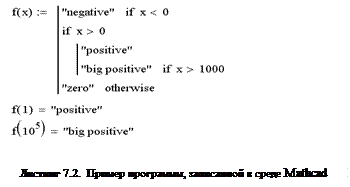


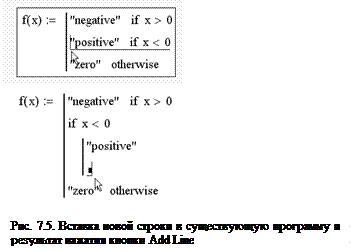 Вставить строку программного кода в уже созданную
Вставить строку программного кода в уже созданную )
)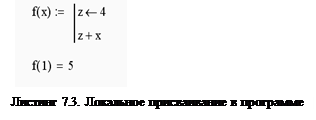 Локальное присваивание иллюстрируется листингом 7.3. Переменная z существует только внутри программы, выделенной вертикальной чертой. Из других мест документа получить ее значение невозможно.
Локальное присваивание иллюстрируется листингом 7.3. Переменная z существует только внутри программы, выделенной вертикальной чертой. Из других мест документа получить ее значение невозможно.


